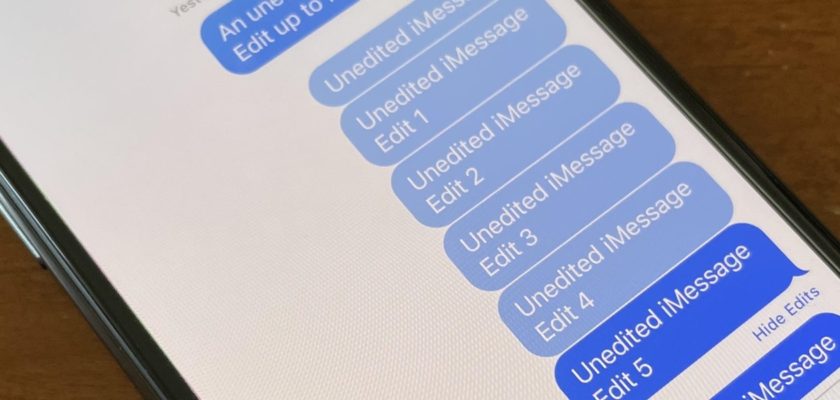Es gibt große Updates für die Nachrichten-App im iOS 16-Update mit 24 neuen Funktionen, von denen einige dringend benötigt wurden. Einige der Updates zielen direkt auf die Konkurrenz mit anderen Apps wie Messenger, Signal, Telegram und WhatsApp ab. Zu den neuen Funktionen gehört die Möglichkeit, Nachrichten nach dem Senden zu bearbeiten oder sogar abzubrechen, ein Thema, das seit seinem Erscheinen in Beta-Versionen eine Reaktion ausgelöst hat und argumentiert, dass es böswillig verwendet werden kann, um Menschen zu verwirren oder zu belästigen, aber Apple hat dies angesprochen egal wie es kommen wird. In diesem Artikel erfahren wir, wie Sie eine iMessage nach dem Senden bearbeiten.
Nachrichten bearbeiten
Wir hätten nie gedacht, dass Apple dies tun würde, aber ab jetzt können Sie iMessages bearbeiten, nachdem sie gesendet wurden, eine praktische Funktion, die Ihnen helfen kann, Rechtschreibfehler und andere falsche Inhalte schnell zu korrigieren. Diese Funktion wurde jedoch kritisiert, dass Benutzer sie möglicherweise missbrauchen, z. B. durch Bedrohungen von einigen und dann viele Male die Nachricht manipulieren und bearbeiten, aber Apple hat Aktualisierungen an der Funktion vorgenommen, um diese Probleme zu beheben.
Sie können Nachrichten nur innerhalb von 15 Minuten nach dem Senden bearbeiten, und Sie können die Nachricht innerhalb dieser 15 Minuten bis zu fünf Mal bearbeiten. Nach fünf Bearbeitungen oder 15 Minuten verschwindet „Bearbeiten“ aus dem Menü „Schnellaktionen“. Beim Bearbeiten wird am unteren Rand der Nachricht ein „Bearbeitet“-Label angezeigt. Sie oder der Empfänger können dann auf „Bearbeiten“ klicken, um die Historie der Änderungen einzusehen.
Die Nachrichtenbearbeitung funktioniert mit der iMessage-App, sodass Sie in SMS-Gesprächen nichts korrigieren können, und die Funktion funktioniert auf iPadOS 16 und macOS 13 Ventura.
So bearbeiten Sie iMessages auf dem iPhone oder iPad
Sie haben 15 Minuten Zeit, um eine iMessage zu bearbeiten, wenn Sie etwas hinzufügen, entfernen oder ändern möchten, und Sie können Autokorrekturfehler beheben, Rechtschreibfehler korrigieren und vieles mehr.
Um eine unter iOS 16 und iPadOS 16 gesendete iMessage zu überprüfen, halte die Nachricht gedrückt, um das Schnellaktionsmenü anzuzeigen, und tippe dann auf Bearbeiten. Sie können dann Ihre Änderungen eingeben und dann zur Bestätigung auf die Schaltfläche mit dem Häkchen klicken, wie im folgenden Bild rechts zu sehen.
Die bearbeitete Nachricht wird für alle Gesprächspartner als „bearbeitet“ markiert. Auf diese Weise können sowohl der Sender als auch der Empfänger darauf klicken, um den Verlauf der Änderungen anzuzeigen.
Da die Bearbeitung von iMessages jedoch eine neue Funktion in iOS 16 und iPadOS 16 ist, sehen Empfänger mit älteren Betriebssystemen die Bearbeitungen nicht auf die gleiche Weise. Stattdessen erhalten sie für jede Änderung einen neuen Text, der erklärt, was sich geändert hat.
Nachrichten unter macOS bearbeiten
Ab macOS 13 Ventura können Sie iMessages auch auf Ihrem Mac bearbeiten. Klicken Sie mit der rechten Maustaste oder bei gedrückter Strg-Taste auf die gewünschte Nachricht, um das Menü zu öffnen, und klicken Sie dann auf Bearbeiten, um den Text anzupassen. Und wie bei iOS und iPadOS 16 haben Sie 15 Minuten Zeit, um bis zu fünf Änderungen vorzunehmen, bevor die Schaltfläche „Bearbeiten“ verschwindet. Empfänger, die macOS 12 Monterey und früher verwenden, sehen jede Änderung als separaten Text, in dem die vorgenommenen Änderungen aufgeführt sind.
Dinge, auf die Sie achten sollten
Wenn Sie es gewohnt sind, unterwegs mit Ihrer Apple Watch zu texten, erlaubt Ihnen das WatchOS 9-Update leider nicht, Nachrichten zu bearbeiten, die auf die gleiche Weise auf anderen Apple-Geräten gesendet wurden.
Um eine von Ihrer Apple Watch gesendete iMessage zu bearbeiten, müssen Sie dies innerhalb von 15 Minuten nach dem Senden auf Ihrem iPhone, iPad oder Mac tun.
Beachten Sie, dass die Bearbeitungsfunktion nur mit iMessage-Konversationen funktioniert und nicht auf SMS- oder MMS-Nachrichten angewendet werden kann. Nachdem Sie einen einfachen Text, ein Dokument oder ein Medium gesendet haben, können Sie dessen Inhalt nicht mehr bearbeiten.
Apple hat außerdem eine weitere Funktion in iOS 16, iPadOS 16 und macOS 13 eingeführt, mit der Sie eine kürzlich gesendete iMessage innerhalb von zwei Minuten nach dem Senden wiederherstellen können. Auf diese Weise können Sie von vorne beginnen, ohne durch die Anzahl der Bearbeitungen eingeschränkt zu werden.
Machen Sie das Senden von iMessages rückgängig, nachdem Sie sie gesendet und gelöscht haben
Quelle: